מדוע להשתמש ב- Evernote להמרת שמע לטקסט?
תמלול הנאום שלך לטקסט באופן מדויק יכול לעזור לך בדרכים שונות, החל מהקלטת שיחות לעיון מאוחר יותר ועד הקלטת פגישות ושיתוף פריטי פעולה עם הצוות שלך. זה אידיאלי גם אם אתה צריך ליצור תוכן עבור האתר או הבלוג שלך.
ישנם מספר יתרונות לשימוש Evernote כדי להמיר את האודיו שלך לטקסט. אלה כוללים:
כל ההערות שלך, כולל כל דיבור שהמרת לטקסט, מאוחסנות בממשק ידידותי למשתמש יחיד, שאליו תוכל לגשת בכל עת.
Evernote מאפשר לך להקליט אודיו ולהמיר אותו, כך שלא תצטרך לבזבז שעות בשכירת מתמלל שיעשה זאת באופן ידני.
ההגדרות המקצועיות של Evernoteמאפשרות לך גם לשתף פעולה במחברות ובפרוייקטים עם הצוות שלך, בדומה לאופן שבו שמע לטקסט Notability עובד.
ניתן גם לתייג פתקים ולחפש אותם באמצעות מילות מפתח הקיימות אפילו בתמונות. כך קל לך לגשת למידע חשוב בעת הצורך.
תכונות אלה שימושיות במצבים שונים, כגון כאשר עליך לרשום הערות, לתעד פגישות עם עמיתים לעבודה או לנהל פרוייקטים עם משימות מרובות שהוקצו לבעלי עניין שונים.
תחילת העבודה עם שמע לטקסט ב- Evernote
על פי Evernote , האפליקציה אינה כוללת תכונת דיבור לטקסט כברירת מחדל, אך ניתן להשתמש בתכונת הדיבור לטקסט המקורית של המכשיר שלך כדי ליצור הערות. לפני שתוכל להתחיל להשתמש בתכונות התמלול של Evernote, יהיה עליך לוודא שהגדרות המכשיר שלך מופעלות כדי לתמוך בהכתבה. כך תוכל להפעיל הכתבה במכשירים השונים התואמים Evernote.
Mac
כך תוכל להפעיל את 'הכתבה' באמצעות ההגדרות המקוריות של Macשלך:
שלב 1: בחר 'Apple' ולאחר מכן לחץ על 'העדפות מערכת' או 'הגדרות מערכת'.
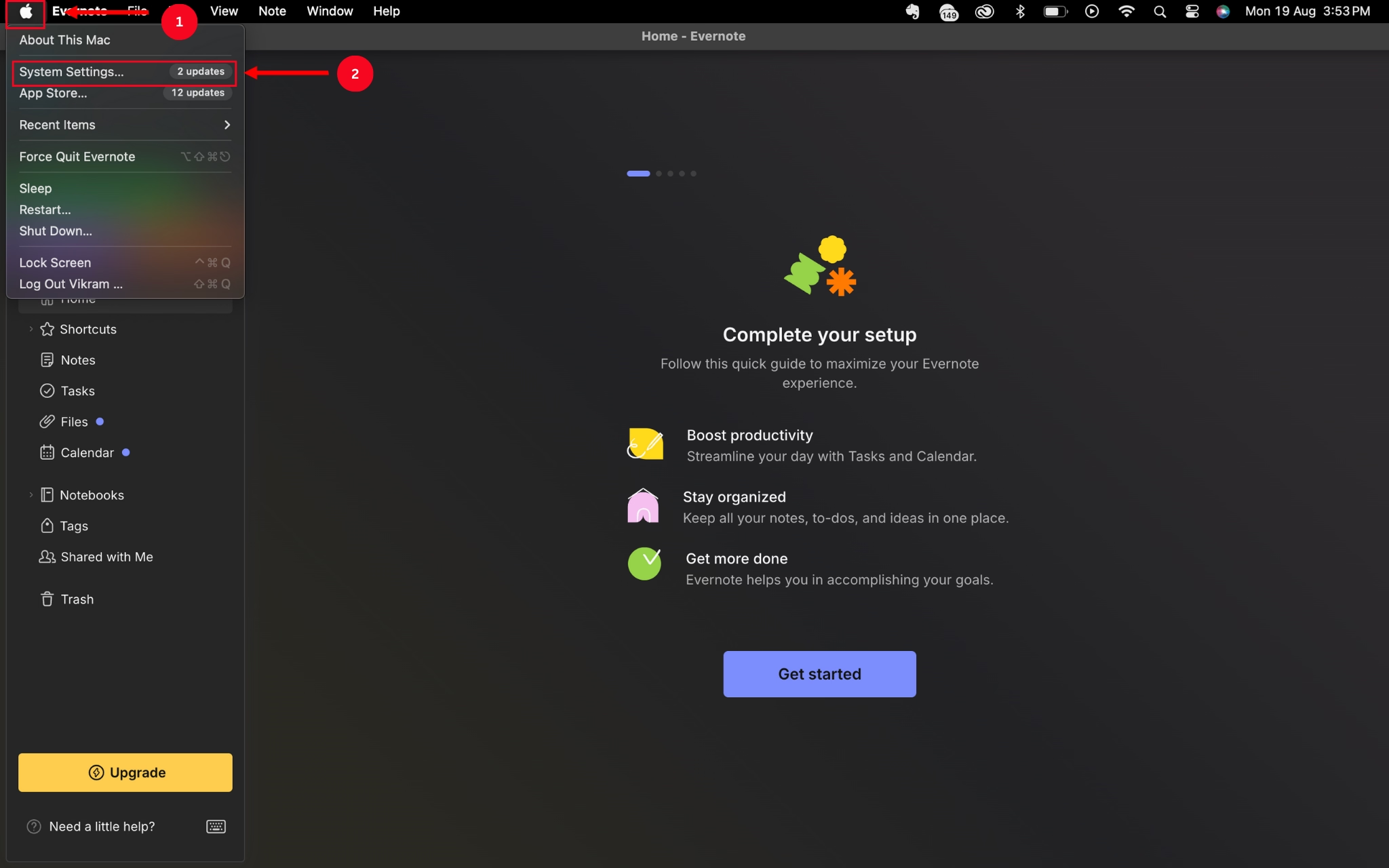
שלב 2: חפש את 'הכתבה' בסרגל החיפוש בהגדרות המערכת והחלף אותה כדי להפעיל או לכבות את ההכתבה.
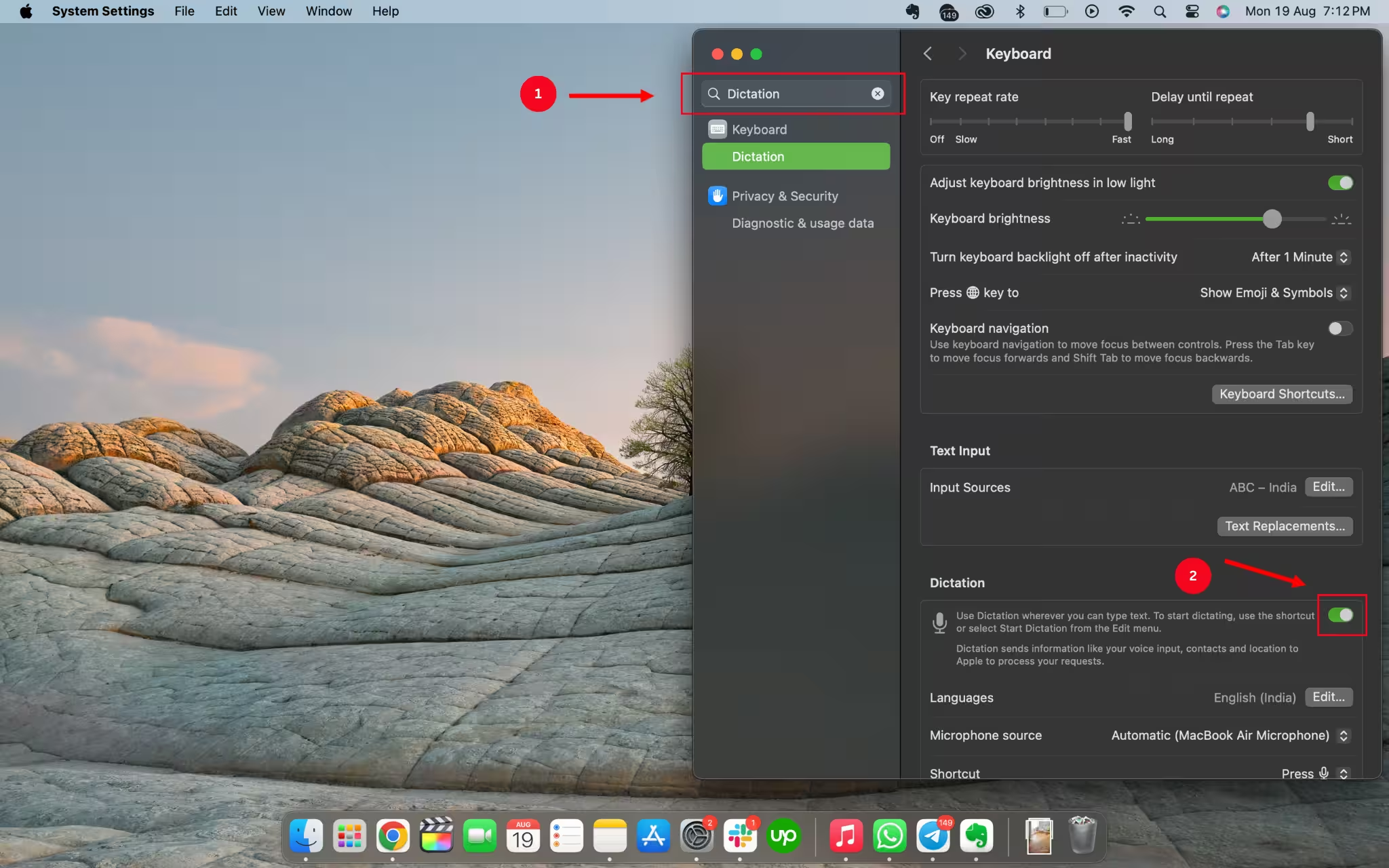
שלב 3: כאשר הגדרות המערכת שלך מופעלות להכתבה, תוכל להתחיל להשתמש בה באפליקציית Evernote באמצעות השלבים הבאים.
בחר את שדה הטקסט, לחץ על מקש 'fn' פעמיים, או בחר 'ערוך' ולאחר מכן לחץ על 'התחל הכתבה'.
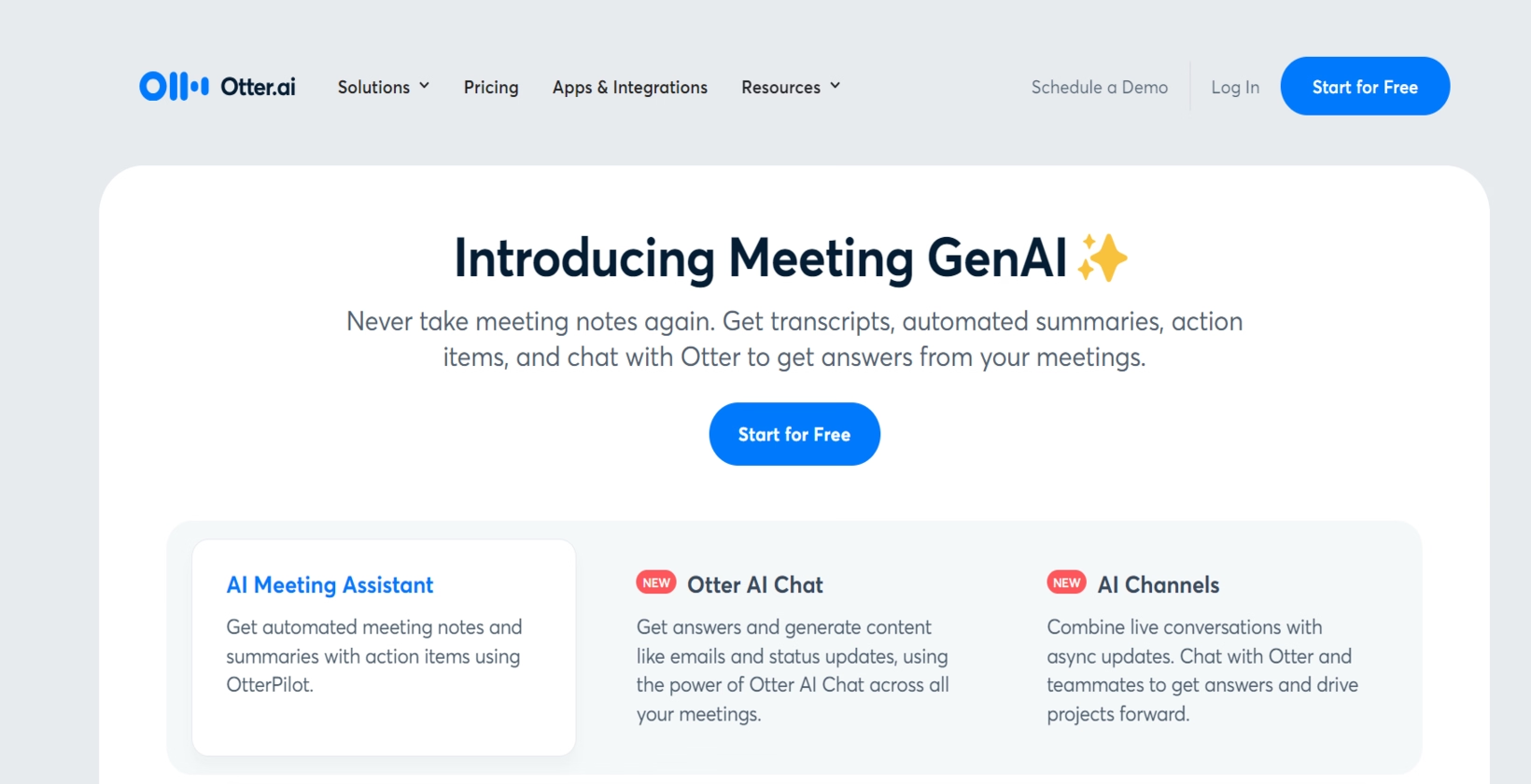
התחל לדבר כדי Evernote יוכל להקליט ולתמלל את הטקסט בשדה הטקסט.
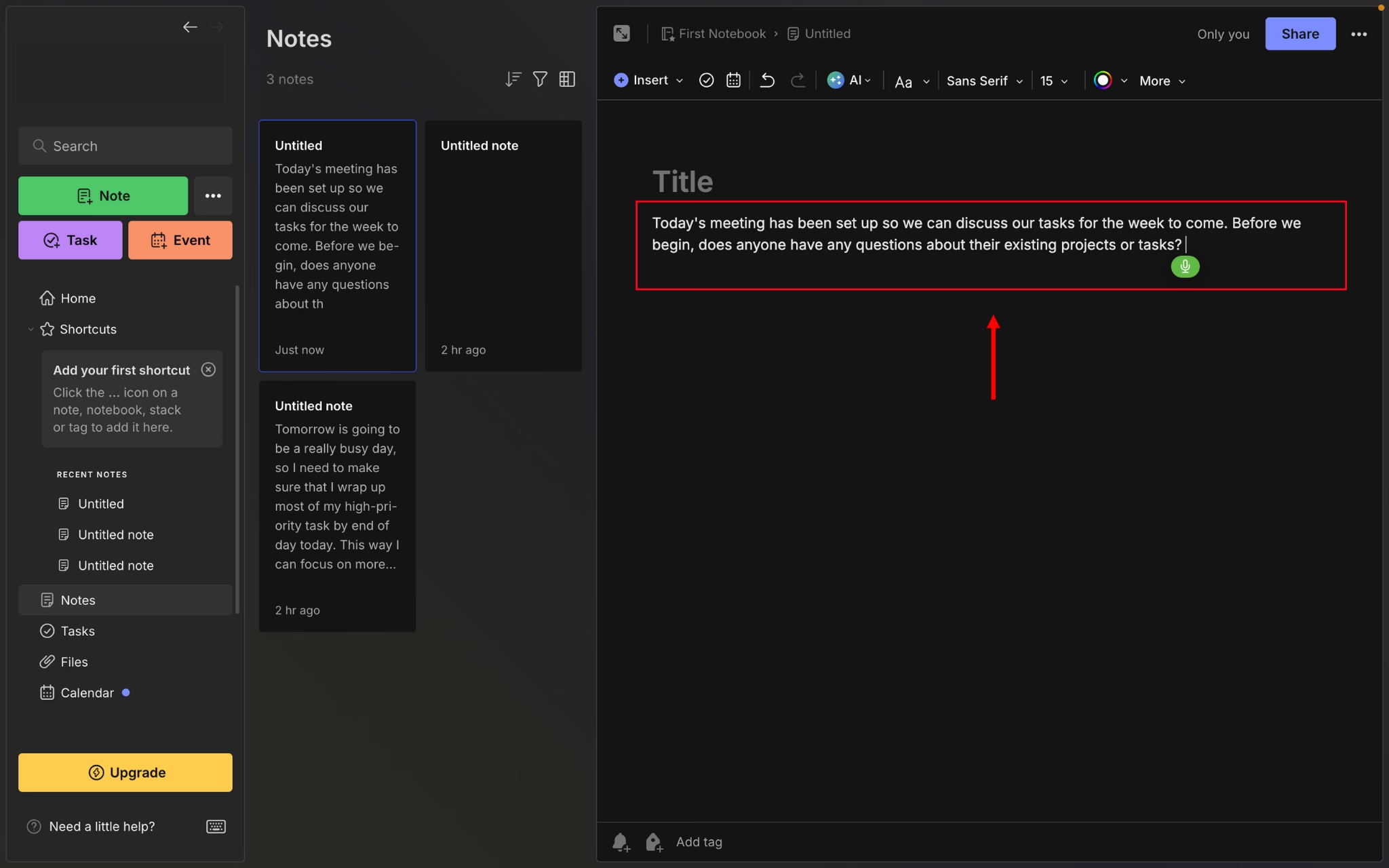
זכור כי Mac שלך יקשיב ויתמלל 30 שניות של דיבור בכל פעם.
Windows
השלבים הבאים מראים לך כיצד באפשרותך להפעיל הכתבה בהגדרות המקוריות של מחשב Windows שלך ולגרום Evernote לתמלל את הנאום עבורך.
שלב 1: לחץ על כפתור Windows 'התחל'.
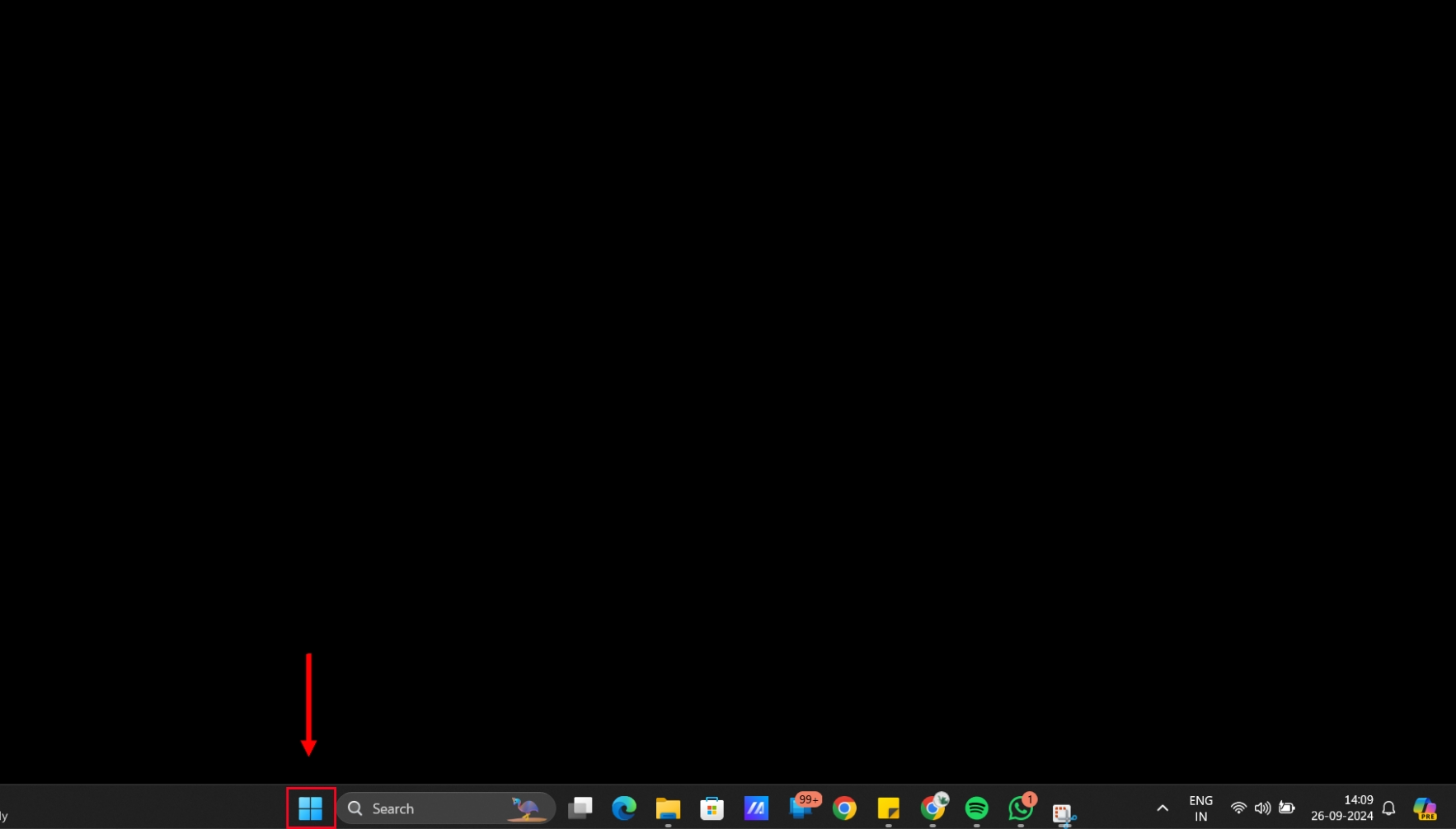
שלב 2: בחר 'נגישות' ולחץ על 'Windows זיהוי דיבור' כדי לגשת לתכונות ההכתבה של המכשיר.
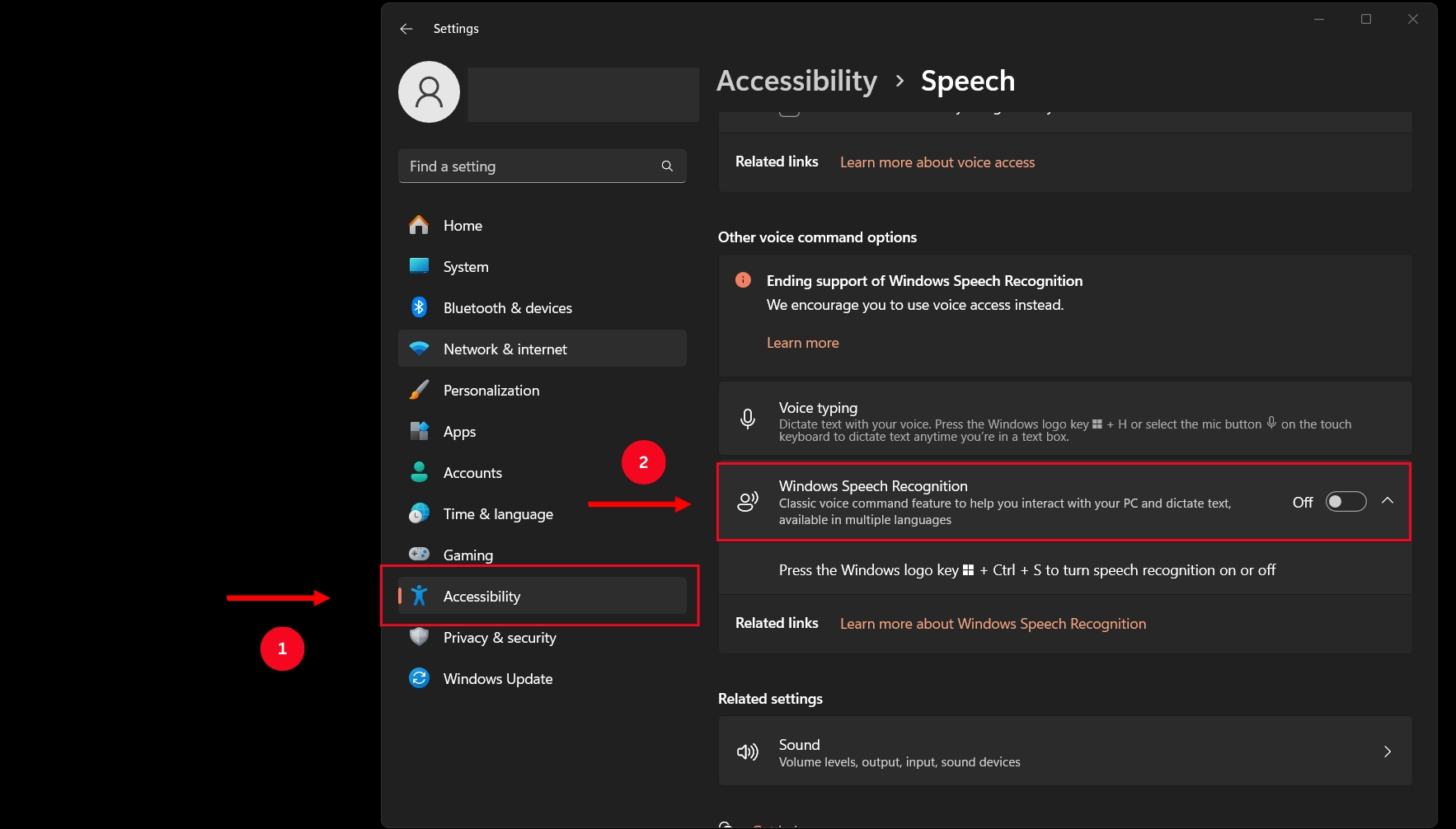
שלב 3: הגדר זיהוי דיבור במכשיר Windows שלך והתחל להקליט את הדיבור שלך ב- Evernote.
Android
תהליך הפעלת הכתבה במכשיר Android הוא פשוט, ובאפשרותך לבצע את השלבים הבאים כדי לעשות זאת:
שלב 1: פתח Evernote והעלה את המקלדת על ידי לחיצה על סרגל הטקסט. כשתהיה מוכן, לחץ על סמל המיקרופון בפינה השמאלית העליונה של המקלדת והתחל לדבר לתוך המיקרופון.
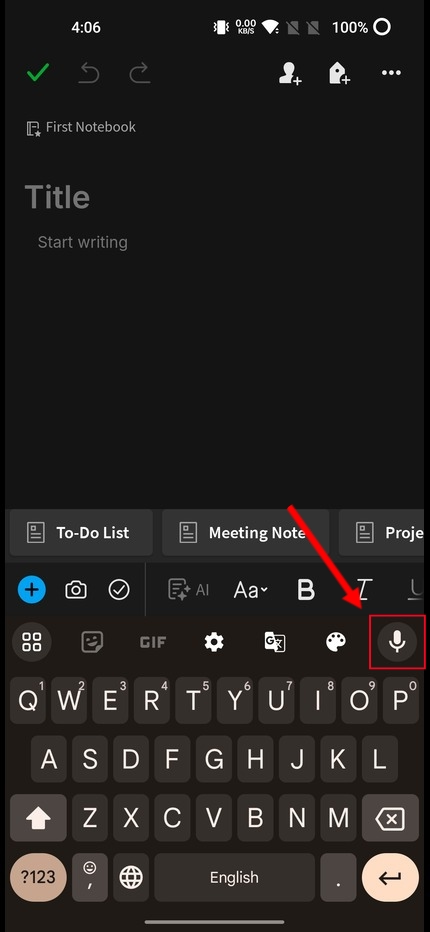
שלב 2: כאשר אתה מתחיל לדבר, המקלדת תתמלל באופן אוטומטי את הדיבור שלך לטקסט, שאותו תוכל לשמור כהערה ולהתייחס אליו בנקודת זמן מאוחרת יותר.
iPhone iPad
תהליך השימוש בדיבור לטקסט במכשיר iOS דומה לזה של טלפון Android .
שלב 1: פתח את אפליקציית Evernote וצור פתק חדש כך שתוכל להקליט את קובץ השמע שלך באמצעות המיקרופון של המכשיר.
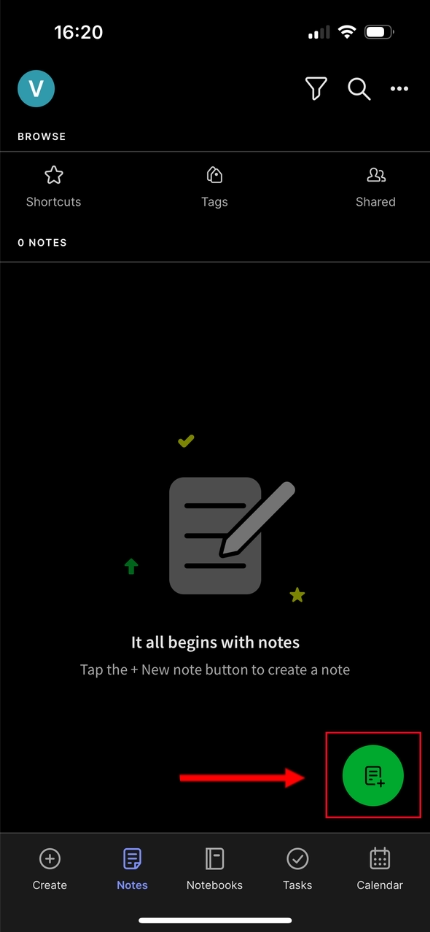
שלב 2: הקש על סרגל הטקסט ואז לחץ על מיקרופון סמל בפינה השמאלית התחתונה של המסך כדי להפעיל את תכונת ההכתבה של המכשיר.
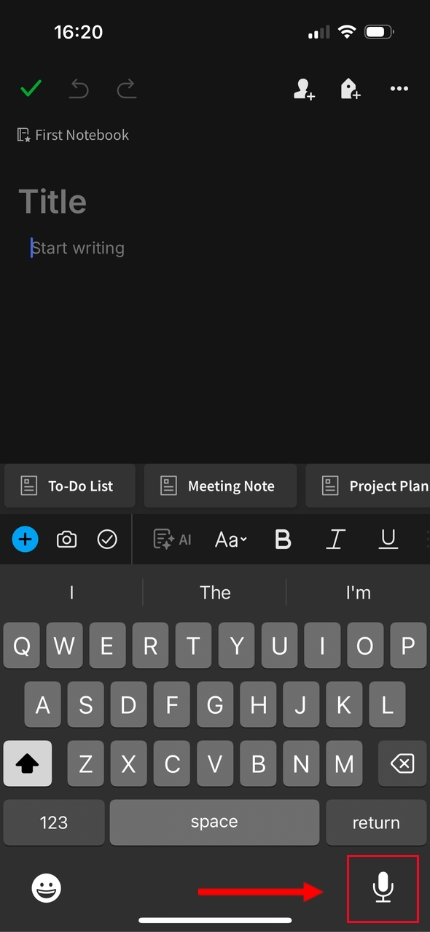
שלב 3: לאחר שתשלים את ההכתבה, תראה שהטקסט תומלל עבורך.
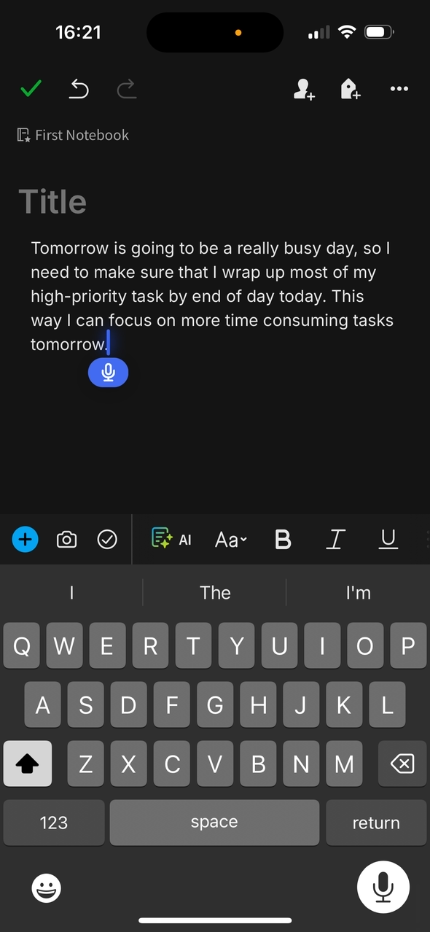
Evernote מציעה שתי דרכים שונות להקליט קבצי שמע: הראשונה מאפשרת לך להקליט הערות שמע בצורה של קבצי שמע שתוכל לשתף, ואילו התכונה השנייה מאפשרת לך להכתיב דיבור שהאפליקציה מתמללת לאחר מכן לטקסט. לאחר מכן תוכל לשתף קבצים אלה עם הצוות שלך, להוסיף להם תגיות או להצמיד אותם למחברת כדי שתוכל לשתף פעולה בהם.
כיצד להמיר הערות קוליות ב- Evernote
באפשרותך להמיר הערות קוליות לטקסט ב- Evernote בשתי דרכים עיקריות. אלה כוללים הקלטת הערות שמע ב- Evernote ותמלול הערות שמע לטקסט. סעיף זה מנחה אותך לאורך השלבים לביצוע שתי השיטות כיצד להמיר קול לטקסט .
הקלטת הערות שמע ב- Evernote
הדרך הראשונה שבה אתה יכול להזין אודיו כדי ליצור הערות Evernote היא להקליט הערת שמע. כך תוכל לעשות זאת על iPhone:
שלב 1: פתח את אפליקציית Evernote iPhone שלך ולחץ על שמע לחצן, שנמצא לצד האפשרויות האחרות ליצירת הערות.
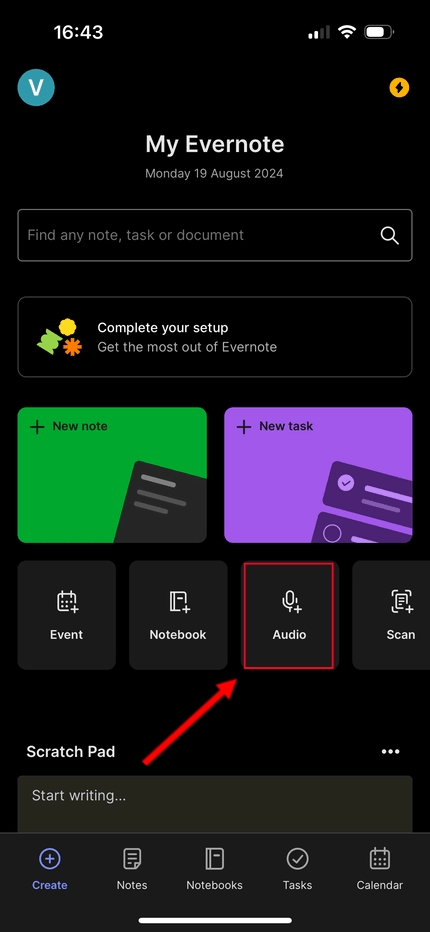
שלב 2: במדריך של התכונה, לחץ על 'בוא נלך' ואז לחץ על 'אפשר' כאשר iPhone שלך מבקש רשות לגשת למיקרופון.
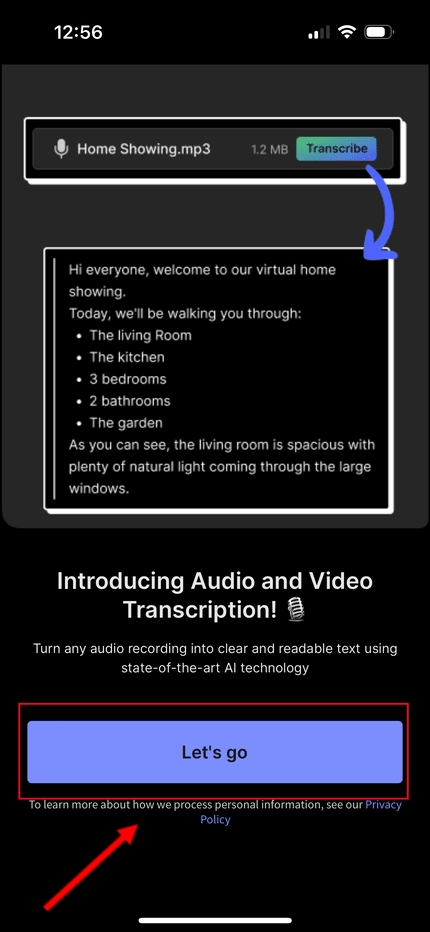
שלב 3: האפליקציה תתחיל להקליט פתק באופן אוטומטי, כך שתוכל להתחיל לדבר לתוך המיקרופון כדי להקליט את הפתק שלך. לאחר שתסיים, לחץ על כפתור העצירה בפינה השמאלית העליונה, והאפליקציה תשמור זאת כקובץ שמע.
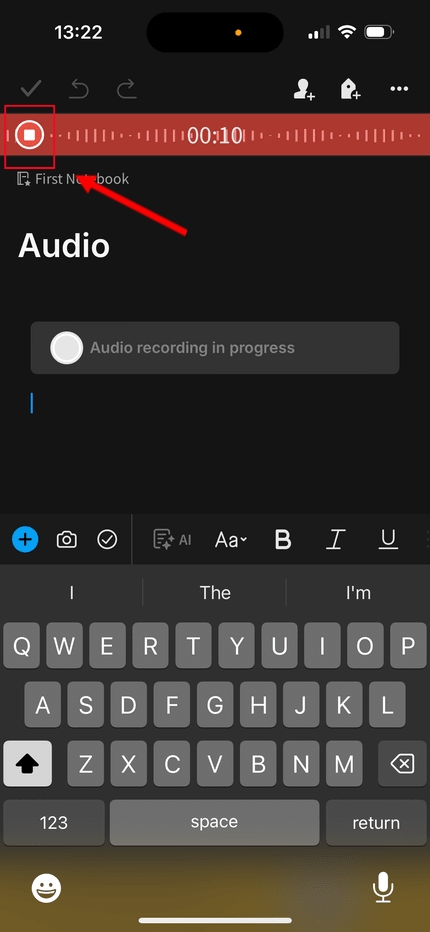
שלב 4: לאחר שתסיים, לחץ על סימן הביקורת הירוק בפינה השמאלית העליונה של המסך כדי
שמור את קובץ השמע שלך.
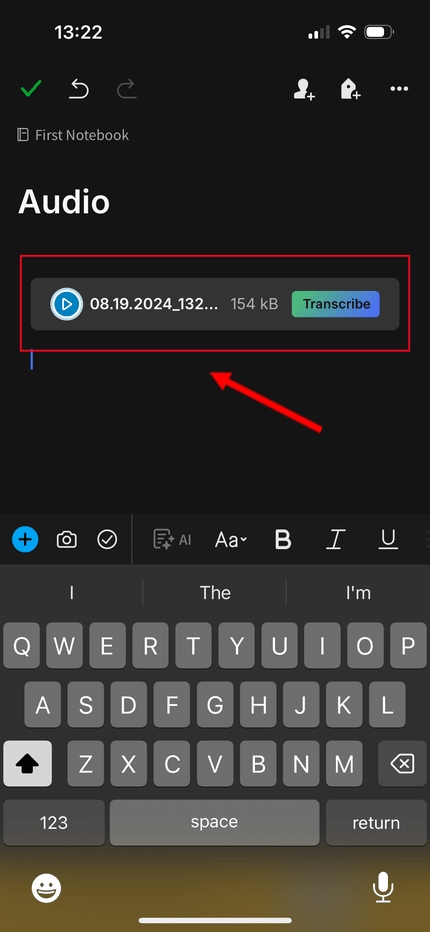
תמלול הערות שמע לטקסט
כעת, לאחר שראית כיצד תוכל להקליט קבצי שמע שלמים ולשמור אותם Evernote, תראה גם כיצד תוכל לתמלל הקלטת שמע כדי לשמור ולשתף אותה עם הצוות שלך כדי לשתף פעולה בה. כך תוכל לעשות זאת על iPhone:
שלב 1: פתח את אפליקציית Evernote ב- iPhone שלך ולחץ על האפשרות 'הערות' בתחתית המסך.
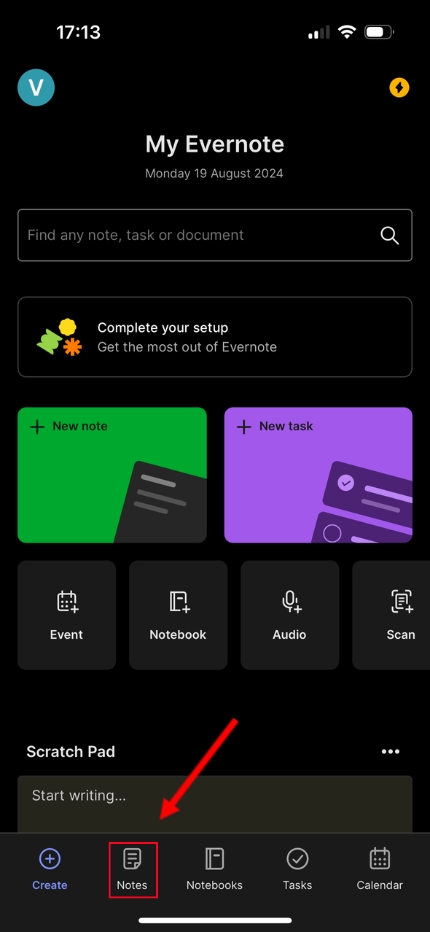
שלב 2: לחץ על הכפתור ליצירת פתק חדש בפינה השמאלית התחתונה של המסך כדי לפתוח פתק חדש כך שתוכל להתחיל להכתיב למכשיר שלך.
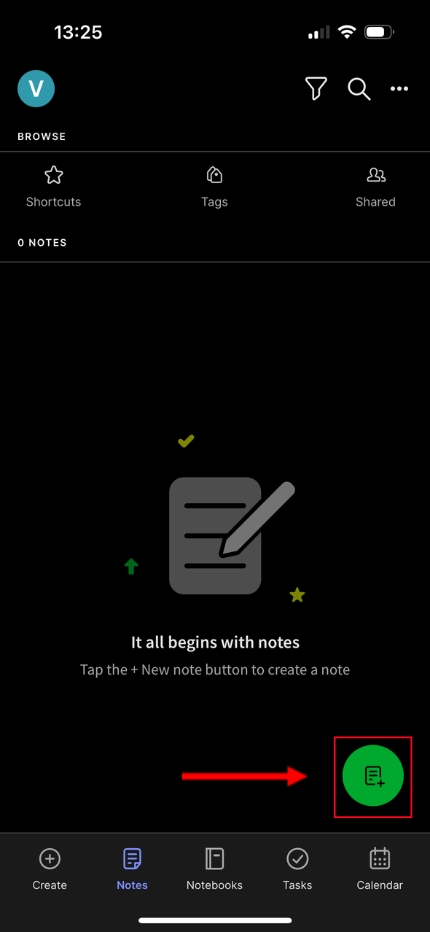
שלב 3: לחץ על כפתור המיקרופון בפינה השמאלית התחתונה של המקלדת כדי להתחיל להכתיב את מה שאתה רוצה לשמור בפתק שלך.

שלב 4: התחל לדבר לתוך המיקרופון שלך כך שהדיבור שלך יומר אוטומטית לטקסט, כפי שמוצג בתמונה למטה. לחץ על סימן הביקורת הירוק בפינה הימנית העליונה כדי לשמור את הפתק.
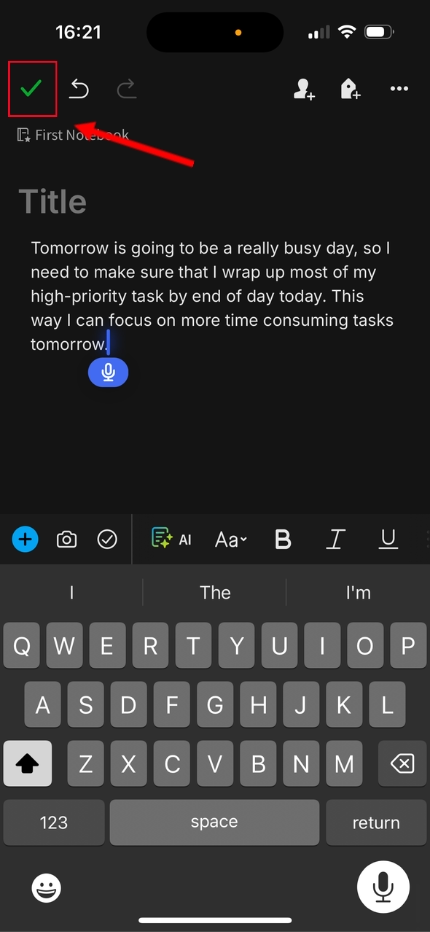
ארגון תמלילים בשנת Evernote
לאחר שהקלטת קובץ שמע או תמלל אחד, Evernote מציע גם מספר דרכים שונות שבהן תוכל לארגן אותן. כדי להתחיל, תוכל לפתוח את אפליקציית Evernote ולנווט לקטע 'פתקים' כדי לראות רשימה של כל ההערות שלך.
לאחר פתיחת פתק בודד, תוכל ללחוץ על סמל 'הגדרות' עם שלוש הנקודות בפינה השמאלית העליונה כדי לגשת לתכונות המאפשרות לך לארגן את ההערות שלך טוב יותר:
כדי לגשת למידע במהירות, תוכל להשתמש באפשרות 'חפש בהערה' כדי לחפש מילות מפתח או ביטויים ספציפיים בתוך פתק.
באמצעות האפשרות 'הוסף תג', אתה יכול להוסיף תגיות כדי לסווג את ההערות שלך בהתבסס על המידע שהן מכילות. זה יכול להיות מאוד שימושי כאשר אתה עובד בצוות גדול וצריך לשתף פעולה עם בעלי עניין מרובים בו-זמנית.
ניתן גם להשתמש באפשרות 'הצמד למחברת' כדי להצמיד את הערת השמע למחברת, ולאפשר גישה נוחה אליה בעת עבודה על פרויקטים גדולים יותר.
בנוסף לתכונות אלה, אתה יכול גם לשתף את התמליל בין יישומים שונים, להוסיף לו תזכורות, להדפיס או לשכפל אותו ואפילו להעביר אותו למיקום אחר.
גילוי כלי דיבור-לטקסט Evernote
כפי שראית מהסעיף לעיל, ישנן שתי דרכים שונות להשתמש בדיבור לטקסט ב- Evernote. הראשון הוא הקלטת קבצי שמע, והשני הוא שימוש במיקרופון של המכשיר שלך כדי לתמלל דיבור לטקסט. כמה כלים שונים מאפשרים זאת, כך שתוכל להקליט שמע ולתמלל אותו בדרכים שונות, כמו אלה המוצגות להלן.
יצירת קבצי שמע: Evernote מאפשר לך ליצור קבצי שמע על ידי הקלטת שמע באמצעות האפליקציה. לאחר מכן תוכל לשתף, לתייג או אפילו להוסיף קבצים אלה למחברת כדי לשתף פעולה עם הצוות שלך.
הכתבה: באפשרותך גם להשתמש בתכונת הדיבור-לטקסט של מקלדת הטלפון שלך, המשתמשת בלחצן המיקרופון, כדי לתמלל כל דיבור לטקסט.
כשתשוו זאת לאפליקציות אחרות, כגון Transkriptor , תראו שאין Evernote את תכונת הדיבור לטקסט המקורית. במקום זאת, עליך להסתמך על דיבור לטקסט של המקלדת כדי להזין הערות לאפליקציה. תבחין גם שלא ניתן להעלות קבצי שמע קיימים ולהמיר אותם לטקסט, תכונה Transkriptor מציעה כברירת מחדל. זה גם מאפשר לך להמיר קבצי וידאו לקבצי טקסט או שמע המאוחסנים בענן שלך או באמצעות YouTube.
טיפים להמרה יעילה של אודיו לטקסט בשנת Evernote
כמה עצות ואסטרטגיות יכולות לעזור לך להמיר ביעילות דיבור לטקסט ב- Evernote, מה שהופך את שיתוף הפעולה ורישום ההערות של הצוות שלך להרבה יותר טוב. אלה כוללים:
הן התקן Android והן התקן iOS אינם מזינים סימני פיסוק באופן אוטומטי. כתוצאה מכך, תצטרכו לומר זאת ידנית כשאתם מדברים אל תוך המיקרופון באופן כזה: 'שלום סימן קריאה איך כולם עושים היום סימן שאלה'.
עליך לקרוא את הטקסט לאחר שתומלל, מכיוון שייתכן שהוא הומר באופן שגוי. הגהה יכולה להבטיח שהיא נקייה משגיאות לפני שתשתף אותה עם הצוות שלך.
הקפד לדבר בבירור לתוך המיקרופון ולא לכסות אותו עם האצבע, שכן זה יכול להשפיע על איכות התמלול.
מקסום הפרודוקטיביות עם הערות שמע Evernote
הערות האודיו של Evernoteמציעות דרך חלקה ומהירה לרשום הערות לעיון מאוחר יותר בתפקיד אישי או מקצועי. הקלטת הערות שמע בצורה של קבצי שמע ושימוש בתכונת הדיבור לטקסט המובנית במכשיר שלך כדי להכתיב טקסט יכולים גם לעזור לאנשי מקצוע להקליט ולתמלל פגישות ולשתף פעולה בפרויקטים.
פעולה זו חוסכת את הזמן והמאמץ המושקעים ברישום הערות ידני. כתוצאה מכך, כל חבר צוות יכול להתמקד בדיון עצמו מבלי שתהליך רישום הערות ידני יסיח את דעתו.
מצב אחד שבו זה יכול לעזור הוא כאשר אתה צריך להקליט דיון עם חברי הצוות שלך באופן אישי. השימוש בפונקציית הקלטת השמע מאפשר לך להקליט קובץ שמע של הדיון כולו מתחילתו ועד סופו, אותו תוכל לשתף לאחר מכן עם הצוות שלך לעיונם מאוחר יותר או כדי להסיר פריטי פעולה.
מסקנה
דיבור לטקסט הוא הכרחי כיום, במיוחד כאשר ארגונים מחפשים למקסם את הפרודוקטיביות ולהרוויח את ההחזר הגבוה ביותר האפשרי על ההשקעה מהפגישות שלהם. במקום עבודה ידנית, המרת אודיו לטקסט Evernote מאפשרת לך להקליט קבצי שמע או לתמלל דיבור לטקסט, שתוכל לשתף עם הצוות שלך.
עם זאת, Evernote אינו חף ממגבלותיו. חלקם כוללים את חוסר היכולת לתמלל קבצי אודיו ווידאו קיימים או לתמלל את אלה שנשמרו בענן או שמקורם בפלטפורמה כמו YouTube. עבור משתמשים המחפשים חלופות, ניתן להשיג שמע לטקסט OneNote באמצעות כלי תמלול של ספקים חיצוניים הפועלים יחד עם הפלטפורמה.
Transkriptor, לעומת זאת, הוא כלי דיבור לטקסט מקיף המופעל על ידי AIהממיר אודיו לטקסט ממקורות שונים, כגון הקבצים הקיימים שלך, הענן, YouTubeוכן הלאה. הממשק האינטואיטיבי מקל עליך לגשת לכל הקבצים שלך במקום אחד ולשתף אותם עם הצוותים שלך לשיתוף פעולה יעיל. נסה בחינם עוד היום ומקסם את הפרודוקטיביות במקום העבודה שלך!

